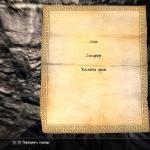Come connettere Internet via cavo a un laptop. Collegamento di un computer a Internet tramite una rete locale
Negli ultimi 10 anni, Internet è entrata rapidamente nelle nostre vite e in ogni casa in cui è presente un computer.
Ora, nessun singolo utente che lavora su un computer può immaginarlo senza una connessione Internet. Dopotutto, puoi trovare quasi tutto su Internet. Guarda film, trasmissioni sportive, ascolta musica, gioca online. Trova le informazioni di cui hai bisogno su qualsiasi argomento e scaricalo.
Ordina i biglietti per un treno, un aereo, un concerto, un evento sportivo, paga i servizi di comunicazione, le bollette, acquista un articolo che ti piace in un negozio online.
In una parola, Internet è una cosa molto buona e utile. Ecco perché è così popolare.
Per connettere un computer a Internet, devi avere:
- installato scheda di rete e driver per esso.
- Modem Adsl, router, hotspot, ecc.
- Cavo Ethernet
- Cavo per collegamento a linea telefonica RJ-45.
- divisore.
E, soprattutto, il servizio di accesso a Internet deve essere fornito da un provider.
Collegare tutti i cavi al computer e al modem secondo le istruzioni.

Iniziamo configurazione di una scheda di rete econnessione internet su windows 7. Per fare ciò, segui questi passaggi passo dopo passo. Passo 1 . Fai clic su Avvia e vai a Pannello di controllo. Clicca il link.

Passo 2 . Quindi fare clic su.

Passaggio 3 Nel menu a sinistra della finestra, fare clic su.

Passaggio 4 . Fare clic con il tasto destro sull'iconaconnessione LANe dal menu che compare selezionare Proprietà tasto sinistro del mouse.

Passaggio 5 . Nella finestra che appare, fai clic con il pulsante sinistro del mouse sull'elementoVersione protocollo Internet TCP/IPv4e fare clic sul pulsante Proprietà .

Passaggio 6 seleziona un oggetto Utilizzare il seguente indirizzo IP, e compila i campi come mostrato in figura. Indirizzi perPreferitoe Server DNS alternativi che devi prendere dal contratto per la fornitura di servizi Internet. Dopodiché premi il pulsante OK.

La configurazione della scheda di rete è completa. Successivamente, procediamo a creare una nuova connessione.
Completare Passo 1 e Passo 2 ancora.

Passaggio 4 In una nuova finestra selezionare l'opzione di connessioneConnessioni Internet. Questa è una connessione wireless, ad alta velocità o telefonica a Internet. Clicca per continuare Ulteriore .

Passaggio 5 Nella finestra connessione internet Selezionare Alta velocità (con PPPoe). Connessione via DSL o cavo, richiede username e password.

Passaggio 6 . Nella finestra successiva, devi entrareinformazioni ricevute dal provider di servizi Internet:
Nome utente.
- Parola d'ordine.
- Nome della connessione.
Tutti questi dati avrebbero dovuto esservi forniti al momento della conclusione del contratto.
Selezionare la casellaRicorda questa password.
Puoi consentire ad altri utenti di utilizzare questa connessionespuntando l'apposita casella.
Dopo aver inserito correttamente tutti i dati, fare clic sul pulsante Inserire .

Passaggio 7 . La connessione deve essere stabilita dopo aver verificato il nome utente e la password. Successivamente, apparirà una finestra in cui il sistema te lo avviseràconnessione internet pronta per l'uso. Per uscire, premere il pulsante Chiudere .

Per connettersi a Internet, nella finestra sul lato destro della finestra, fare clic sul collegamento. Quindi fare doppio clic sull'iconaConnessione ad alta velocità.

Per non andare costantemente al pannello di controllo per connetterti a Internet, puoi creare un collegamento sul desktop. Per fare ciò, fare clic con il tasto destro del mouse sull'icona di connessione e dal menu contestuale selezionare Crea etichetta.
Leggi come connettere il tuo computer a Internet attraverso tutti i metodi e le connessioni possibili per: router, modem, telefono, USB, Wi-Fi. Molto semplice!
Oggi, tutti gli utenti di computer sperimentano disagi se il dispositivo non ha accesso a Internet. La connessione alla rete globale ti consente di svolgere qualsiasi compito per trovare le informazioni giuste, comunicare con persone da qualsiasi angolo della terra e lavorare con un numero enorme di siti.
Considera come connettere Internet a un computer tramite un router o un cavo Ethernet, nonché tutti i vantaggi e gli svantaggi di ciascun metodo. Prima di eseguire uno qualsiasi dei metodi, assicurati di avere un cavo a doppino intrecciato o un cavo in fibra ottica in casa. Ti consente di connetterti alla rete dell'ISP e accedere alla rete globale. Solo dopo è necessario scegliere un metodo di connessione.
Come portare Internet in casa?
- Per prima cosa devi scegliere un fornitore. Scopri quali aziende nella tua città forniscono servizi Internet. Controlla le tariffe disponibili e le recensioni di altri consumatori;
- Dopo aver scelto un provider, contattare il servizio di supporto dell'azienda e ordinare un servizio di connessione a Internet. Entro pochi giorni, i dipendenti dell'organizzazione verranno a casa tua e installeranno un doppino intrecciato;
- Dopo aver collegato il cavo giusto, puoi scegliere come collegare il tuo computer alla rete, utilizzando un router wireless o collegando il cavo direttamente al dispositivo.
Come collegare un computer a Internet tramite un router Wi-Fi
Un router (o router) è un dispositivo speciale il cui scopo è inoltrare pacchetti di dati tra la rete globale e i dispositivi collegati al router. Esternamente, any è una piccola unità con una o più antenne.
Sul pannello posteriore del router sono presenti le porte per il collegamento di un patch cord (cavo Internet) e le porte LAN, che vengono utilizzate per collegare il dispositivo alla rete. La copertura Wi-Fi e la potenza del segnale dipendono dal numero di antenne.
Un router standard ha una o due antenne e un raggio di copertura fino a 150-200 metri. Questo indicatore è abbastanza per l'uso in un appartamento o in una casa. Se è necessario creare una rete Internet wireless per un ufficio e altri locali di grandi dimensioni, vengono utilizzati router con 4 antenne o estensori speciali, piccoli gadget che espandono l'area di copertura esistente del router.
Esistono diversi modi per connettersi a Internet utilizzando un router wireless:
- Creazione di un unico punto di accesso. Di conseguenza, puoi collegare alla rete qualsiasi gadget domestico che supporti la tecnologia Wi-Fi (laptop, computer, smartphone, tablet, Smart TV e altri);
- Connessione cablata a un router per creare una rete domestica. Non solo puoi creare un punto di accesso, ma anche connettere il tuo computer al router in qualsiasi momento utilizzando un cavo di connessione e porte LAN. Prima di collegare due o più computer a Internet, assicurarsi che anche il cavo di rete Ethernet principale sia collegato al router. In caso contrario, creerai semplicemente una rete domestica senza accesso a Internet.
Collegamento di un computer Windows a una rete Wi-Fi già configurata
Il modo più semplice per accedere alla rete globale è utilizzare un router già abilitato e configurato. Se ti trovi in una struttura con accesso Wi-Fi, puoi collegare facilmente il tuo laptop o qualsiasi altro gadget a Internet.
- È necessario aprire sul dispositivo la finestra di gestione della rete Wi-Fi e visualizzare l'elenco delle connessioni disponibili;
- Ogni punto di accesso ha il proprio nome. Trova il nome che desideri e fai clic su di esso. Quindi entra (se la rete è aperta, non sarà necessario inserire una password).
- Il dispositivo si connetterà automaticamente all'hotspot e potrai iniziare a utilizzare Internet.

Si noti che nella fase di stabilire una connessione wireless con il router, il dispositivo mostra la qualità del segnale. Se la rete non cattura bene, ciò potrebbe causare un'improvvisa disconnessione da Internet o l'impossibilità di connettersi anche con la password corretta. Ti consigliamo di avvicinarti al router e provare a ristabilire la connessione.
È importante ricordare la sicurezza dei dati personali quando si utilizzano reti Wi-Fi pubbliche aperte. Attraverso queste connessioni, un utente malintenzionato può accedere facilmente ai dati personali memorizzati sul tuo dispositivo. Questi possono essere dati di carte di pagamento, password, accesso alla posta elettronica, servizi cloud.
Quando ci si connette al Wi-Fi pubblico in luoghi affollati, si sconsiglia di pagare gli acquisti su Internet e di accedere a siti di Internet banking. Ciò può portare al furto di informazioni riservate. L'utilizzo di reti aperte per la normale navigazione non danneggia te o il tuo computer.
Configurazione di un nuovo router
Se hai acquistato un nuovo router e desideri configurarlo per un'ulteriore connessione a Internet, puoi farlo in 10 minuti. Tutti i router sono configurati secondo un unico schema, quindi non ci saranno difficoltà. L'unica cosa da considerare è la presenza di un cavo Internet in casa. Assicurati di connettere questo servizio con il provider.
Segui le istruzioni per creare tu stesso un hotspot Wi-Fi:
- Disimballare il router. Nella sua configurazione troverai il dispositivo stesso, un cavo patch per il collegamento di altri dispositivi e un cavo di alimentazione. Inoltre, la maggior parte delle unità viene fornita con i primi dischi di configurazione e le antenne di alcuni modelli potrebbero essere rimovibili;
- Collegare le antenne al router se sono disconnesse. Quindi espandere il router. Sono disponibili due tipi di connettori sul pannello posteriore: WAN (per il collegamento di un cavo Internet) e LAN (per la creazione di dispositivi di commutazione all'interno della stessa rete). Inoltre, alcuni modelli potrebbero avere porte USB che possono essere utilizzate per collegare unità flash;

- Collegare alla porta WAN il cavo Internet che il provider ha portato nella stanza (inoltre, questa porta può essere semplicemente indicata dalla parola Internet ed essere colorata di giallo);
- Collegare quindi il cavo di alimentazione, il cui connettore ha una forma tonda e si trova anche sul retro del router;
- Collegare il dispositivo a una presa di corrente e premere il pulsante di accensione sullo stesso pannello posteriore. Uno o più indicatori LED sulla custodia del router dovrebbero iniziare a funzionare.

Pronto. Hai collegato il router a Internet e ne hai attivato il funzionamento. Ora è necessario eseguire la configurazione di base del router in modo che altri computer e gadget mobili possano connettersi ad esso.
Per fare ciò, attenersi alla seguente procedura:
- Accendi il computer e attiva l'opzione Wi-Fi. In Windows, basta cliccare sull'icona della rete nella barra delle applicazioni e attivare il servizio;

- Il router acceso verrà visualizzato come rete Wi-Fi attiva. In genere, il nome della rete è lo stesso del nome del modello del dispositivo. Quando ti connetti per la prima volta, la rete sarà aperta, ovvero non dovrai inserire una password;
- Dopo aver collegato il router al computer tramite una rete wireless, è necessario eseguire la configurazione di base del router: impostare una password, un nome di rete, dati del provider e altre opzioni. Per fare ciò, vai alle impostazioni. Questo può essere fatto utilizzando il disco fornito con il pacchetto o utilizzando le impostazioni web;
- Se hai un disco, inseriscilo nell'unità del tuo computer e segui le istruzioni che appaiono nel programma. Di norma sarà necessario collegarsi all'access point e impostare subito la password, il livello di sicurezza e il nome della rete;
- Per eseguire la configurazione tramite l'interfaccia web, assicurarsi che la connessione sia stabilita e che il router sia collegato all'alimentazione. Quindi apri un qualsiasi browser e inserisci l'indirizzo 192.168.0.0 o 192.168.0.1 nella barra degli indirizzi. Dovrebbe apparire una finestra per inserire il login e la password dell'amministratore. L'impostazione predefinita è admin e admin. Inoltre, i dati di accesso sono indicati sul coperchio inferiore del router stesso.

- Nella finestra che si apre, vai alla scheda delle impostazioni rapide e segui tutte le istruzioni: imposta una password, un tipo di crittografia, un nome di connessione e i dettagli del provider. Se non sai come inserire l'indirizzo del provider o l'azienda di cui hai bisogno non è elencata, contatta il tuo provider di servizi Internet per ottenere questi dati.

Chiudere l'interfaccia web del router. Ora puoi connettere qualsiasi computer e gadget alla rete wireless. Utilizzare la password impostata in precedenza per poter accedere a Internet. Per quanto riguarda il menu del router, a seconda del modello e del firmware del router, potrebbe avere un aspetto diverso o essere in inglese. Tutte le istruzioni per l'utilizzo del menu sono disponibili nelle istruzioni per il router o sul sito Web del produttore del gadget.
Come collegare il computer a Internet utilizzando un cavo Ethernet
Considera come connettere Internet a un computer tramite cavo. Se hai già un router con una connessione WAN attiva, prendi un cavo patch e collegalo alla porta LAN del router e del computer alla porta Ethernet. La struttura finale si presenta così:

Inoltre, puoi collegare un provider Ethernet direttamente al tuo computer. Questo viene fatto se non è necessario connettere altri gadget alla rete o quando il computer non supporta la tecnologia WiFi. Tra i vantaggi della connessione diretta del cavo Internet al computer, si distingue direttamente il funzionamento più rapido di Internet.
Come collegare un computer a Internet utilizzando un cavo USB

Ci sono momenti in cui i modi più veloci e convenienti per connettersi a Internet non sono disponibili. Poi viene in soccorso uno smartphone o un modem USB con una scheda SIM. Connettere Internet a un computer in questo caso è molto semplice!
Istruzioni per la connessione a Internet per:
- Devi avere un cavo con cui carichi il tuo smartphone. Un'estremità, come sempre, è inclusa nello Smartphone e l'altra invece di caricarla nella porta USB del computer.
- Nelle impostazioni dello smartphone vai su: Funzioni aggiuntive - Modem USB. Spunta la casella "abilita"
- Entro pochi secondi, il tuo Windows rileverà il nuovo dispositivo e ti mostrerà che è stata stabilita una connessione cablata.
Importante! Per utilizzare Internet dal telefono su un computer o laptop, è necessario disporre di un piano tariffario che supporti l'accesso a Internet. Tieni d'occhio il tuo traffico telefonico!
Quando si collega un modem USB con una scheda SIM a un computer o laptop, seguire le istruzioni fornite al momento della conclusione di un contratto per la fornitura di Internet con un operatore di telefonia mobile. Di norma, è sufficiente inserire il modem nella porta USB del computer e attendere l'installazione dell'applicazione e dei driver. Tutto avviene automaticamente.
Come connettere il tuo computer a Internet tramite Bluetooth
Se hai dimenticato di portare con te un cavo USB per il tuo telefono, ma vuoi davvero connettere il tuo laptop a Internet, non importa neanche. È possibile connettere Internet al computer dal telefono tramite Bluetooth. Per questo, devono essere soddisfatte diverse condizioni:
- Il tuo laptop deve supportare una connessione Bluetooth,
- Lo smartphone non dovrebbe trovarsi a più di 1-3 metri dal laptop (più vicino è, meglio è),
- Il telefono deve disporre di un piano dati
Istruzioni per la connessione a Internet tramite Bluetooth
- Per prima cosa è necessario stabilire una connessione (associazione) tra il computer e lo smartphone. Per fare ciò, nella barra delle applicazioni del computer (dove si trova l'orologio nel pannello di Windows), fare clic sull'icona Bluetooth.
- Quindi, fai clic su Opzioni. E lì seleziona "Consenti ad altri dispositivi di scoprire questo computer". Salva le nuove impostazioni facendo clic sul pulsante "Applica".
- Sul telefono, vai su Impostazioni - Bluetooth - accendi il dispositivo.
- Quindi, nel telefono, vai su Impostazioni - Funzioni aggiuntive - Modem Bluetooth. Lo accendiamo.
- Ora sul computer, fai nuovamente clic nella barra delle applicazioni sull'icona Bluetooth. Solo ora con il tasto destro del mouse! Seleziona "Aggiungi dispositivo" dal menu a comparsa.
- Se hai già completato il passaggio 3 sul tuo smartphone, il computer rileverà il tuo telefono. Fare clic sul suo nome e selezionare il pulsante "Avanti".
- Apparirà una finestra con un codice PIN. I numeri devono corrispondere sia sullo smartphone che sul computer. Se tutto è a posto, fare clic sul pulsante "Sì". Il computer collegherà lo smartphone, dedicherà del tempo all'installazione automatica dei driver.
- Dovrai fare nuovamente clic sull'icona Blueooth sul tuo computer e selezionare "Mostra dispositivi" lì. Seleziona il telefono connesso e fai clic con il pulsante destro del mouse su di esso.
- Apparirà una finestra con un menu in cui è necessario selezionare "Connetti tramite". Windows si connetterà automaticamente. Tutto! Ora puoi usare Internet a una velocità non molto elevata. Certo, non guardi film, ma scalare le notizie è facile.
Risultato
Dopo aver esaminato tutti i vantaggi e gli svantaggi, scegli il tipo di connessione alla rete globale che fa per te. Prima di collegare un computer Windows a Internet, assicurati che il provider abbia attivato il servizio per il tuo numero di abbonato. Altrimenti. Anche dopo aver creato correttamente una rete domestica, Internet potrebbe non funzionare.
Che metodo usi per connetterti a Internet? Di seguito nei commenti puoi porre una domanda di interesse sorta in fase di connessione.
Sul computer, dopo ogni reinstallazione del sistema operativo Windows 7, è necessario reinstallare tutti i programmi, i driver e collegare le periferiche. Ma nell'era di Internet illimitato, una persona non può immaginare la sua esistenza senza di essa. Pertanto, il problema della connessione alla rete globale dopo aver reinstallato il sistema operativo rimane sempre rilevante.
Connessione Internet tramite router
I proprietari di router (router) sono più fortunati, poiché tutte le impostazioni sono archiviate direttamente su un dispositivo separato, quindi la reinstallazione non fa paura e devi solo assicurarti che la rete sia configurata correttamente tra il PC e il router. Su Windows 7, questo può essere verificato nel Centro connessioni di rete e condivisione ( Start - Pannello di controllo - Rete e Internet - Centro connessioni di rete e condivisione). Successivamente, nel menu a sinistra, fai clic sul collegamento "Modifica impostazioni adattatore"

e verifica che la voce “Connessione LAN” sia attiva per la scheda di rete principale:

È possibile controllare il nome della scheda di rete principale in Gestione dispositivi. Il modo più semplice per trovarlo è tenere premuta la combinazione di tasti WIN + Pausa (la combinazione è supportata in tutte le versioni del sistema operativo, incluso Windows 8.1).


e nell'albero dei dispositivi devi trovare la sottovoce "Schede di rete". Qui vedrai un elenco di tutte le schede di rete (comprese quelle virtuali) installate nel computer.

Un'altra domanda è quando non c'è una singola scheda di rete qui, ma ci sono dispositivi sconosciuti: installa i driver per le tue apparecchiature di rete.
Se ciò non aiuta, verifica di installare il software appropriato. Nel peggiore dei casi, la scheda di rete non funziona e deve essere sostituita.
Una volta stabilita la connessione di rete con il router, la connessione Internet verrà attivata automaticamente.
Connessione Internet diretta utilizzando Windows 7 come esempio
Se non consideri il fatto che ora la maggior parte dei provider fornisce servizi Internet senza utilizzare login e password (usano il binding degli indirizzi MAC e devi solo inserire il cavo nel PC), diamo un'occhiata più da vicino a come impostare installare e collegare un computer a Internet utilizzando un login e una password (protocollo PPPoE).
Per prima cosa devi controllare come funziona la scheda di rete (verificando la connessione di rete). Quindi, vai su: "Start - Pannello di controllo - Centro connessioni di rete e condivisione".
Qui selezioniamo l'articolo in base all'immagine:


Nel passaggio successivo, seleziona "Alta velocità (con PPPoE)":

Dopo aver selezionato il tipo di connessione, apparirà una finestra con i campi da compilare di conseguenza e cliccare sul pulsante "Connetti":

Dopo aver compilato tutti i campi, il computer tenterà di connettersi utilizzando i dati inseriti in precedenza:

Se non sono stati commessi errori in fase di configurazione, sarà possibile collegare immediatamente un computer con Windows 7 alla rete globale. Se, dopo tutti i passaggi, Internet non funziona, è necessario eliminare la connessione creata e ripetere nuovamente il processo.
Un altro modo per configurare una connessione diretta su Windows 7
Alcuni provider per il bilanciamento del carico tra i server funzionano utilizzando un altro parametro chiamato "Nome servizio". Migliora la stabilità della connessione, ma aumenta il fastidio per gli utenti ordinari.
Per configurare il nome del servizio, è necessario accedere alle proprietà della connessione creata in precedenza. Il modo più semplice è aprire l'indicatore di stato della rete, che si trova nella barra delle applicazioni, con il pulsante sinistro del mouse, trovare la connessione creata, aprire il suo menu contestuale e andare alle proprietà.

Qui, nella prima scheda, puoi vedere la riga con lo stesso nome, in cui devi inserire il nome del servizio con cui lavora il tuo provider Internet:

Ora, dopo aver reinstallato Windows 7, la creazione di una connessione Internet non dovrebbe causare problemi inutili.
Ogni persona moderna usa i privilegi del World Wide Web. Allo stesso tempo, poche persone pensano ai principi di funzionamento e connessione. Tuttavia, la capacità di lavorare o giocare online dal tuo laptop può dipendere da questa conoscenza. Dopotutto, non è sempre possibile chiamare la procedura guidata di configurazione. Ti aiuteremo a capire come connettere Internet a un laptop da solo.
Per prima cosa devi scegliere il modo più adatto per connettere il tuo computer a Internet. Puoi farlo in modalità wireless o cablata:
- usando un cavo;
- utilizzando un router
- utilizzando una rete Wi-Fi.
Il primo metodo consente di ottenere la massima velocità di trasferimento dati durante la connessione. Ma il suo principale svantaggio è che il computer portatile cesserà di essere tale. Dovrai trovare un punto più vicino al punto di connessione o acquistare un filo ultra lungo. Anche la seconda opzione ha i suoi svantaggi, poiché il cavo interferirà con la libera circolazione nella stanza.
Di norma, per Internet via cavo, tutte le impostazioni vengono inserite dalla procedura guidata. Ma quando si reinstalla il sistema operativo, potrebbe essere necessario reintrodurli. Per fare ciò, è necessario eseguire le seguenti azioni:
- collegare il cavo al PC;
- tramite il pannello di controllo, aprire l'elenco delle reti;
- è necessario configurare una nuova connessione: la seconda opzione;
- inserire il nome utente e la password forniti dal provider.
Configurazione di una connessione wireless: router e Wi-Fi

Il modo più semplice per connettersi alla rete globale è utilizzare il Wi-Fi. Ciò è possibile se la stanza dispone già di un router configurato. In pochi minuti avrai una connessione wireless di qualità. Cosa è necessario per questo?
- Abilita il modulo di trasmissione wireless sul tuo PC.
- Trova la scheda "Connessioni di rete" che si trova nella cartella del Pannello di controllo.
- Attiva la tua connessione wireless.
- Potrebbe essere necessario inserire una password di accesso prima di connettere Internet wireless al laptop. È possibile connettersi a una rete aperta senza password.
Una domanda altrettanto importante è come collegare un router Internet a un laptop. Utilizzando i nostri consigli, tutti possono far fronte a questo compito.
Quindi spegni il router. Collegare il cavo direttamente al laptop tramite l'apposito connettore. Quindi trova "Centro connessioni di rete e condivisione" nel menu di Windows.
Selezionare le proprietà della connessione LAN. È necessaria la quarta versione del protocollo. C'è una scritta con i numeri? Copiali, è un IP statico. Selezionare la funzione per ottenere l'IP automaticamente.
Successivamente, nel browser integrato del sistema operativo, inserisci una sequenza di numeri nella barra degli indirizzi (esattamente nel formato con punti e senza spazi) 192.168.1.1 o 192.168.0.1. Apparirà un menu in cui è necessario inserire “admin” nei campi login e password (cercare la password di accesso sul router stesso, spesso su un adesivo accanto all'indirizzo mac). Seleziona IP dinamico e fai clic su "Avanti". Immettere il nome e la password dell'hotspot per il Wi-Fi.
Se il tuo laptop continua a non connettersi al router, ti consigliamo di chiedere il parere di uno specialista.
In ogni caso, la connessione di un laptop a Internet può essere eseguita in pochi minuti. In caso di problemi di connessione o velocità di Internet, contattare Wifire. La nostra azienda è garantita per fornirti una connessione di alta qualità.
Domande frequenti
Come connettersi a Internet tramite un laptop se il Wi-Fi è interrotto?
In questo caso, è necessario utilizzare un cavo di rete e le impostazioni del provider standard.
La velocità di connessione su un laptop diminuirà durante il trasferimento di dati tramite un router?
Sì. Se desideri una connessione veloce, usa un cavo di rete.
Le tariffe e i servizi di Net By Net Holding LLC possono essere modificati dall'operatore. Informazioni complete e aggiornate su tariffe e servizi - nella sezione "tariffe" o telefonicamente indicate nel sito.
Secondo le statistiche, quasi tutti gli utenti dei moderni sistemi informatici almeno una volta nella vita hanno affrontato la domanda su come configurare Internet su un computer. Non è sorprendente, perché recentemente il World Wide Web ha guadagnato una popolarità folle ed è diventato disponibile per tutti coloro che hanno un computer, un laptop o un gadget mobile. Nonostante la completa automazione del processo, non tutti sanno come configurare una connessione Internet.
Nozioni di base sulle reti e sulla connettività Internet
La prima regola: devi capire bene che in alcuni casi dovrai utilizzare non la connessione automatica, ma la modalità manuale. Inoltre, qui devono essere soddisfatte due condizioni principali: la presenza di un provider e di apparecchiature adeguate (schede di rete, modem ADSL, router, router, ecc.)
Ma ora parleremo di come configurare Internet su un computer con una connessione cablata, poiché le reti virtuali private (VPN) nella maggior parte dei casi vengono rilevate automaticamente da computer, laptop o dispositivi mobili e richiedono un massimo di login e password per entrare ( a patto, ovviamente, che il router sia già configurato).
Qual è il protocollo TCP/IP?
Nei sistemi operativi Windows, la connessione alle reti e ad Internet avviene tramite il sistema del protocollo TCP/IP, che è responsabile della corretta trasmissione e ricezione dei dati. In realtà, questo non è nemmeno uno, ma diversi protocolli. Questo gruppo include connessioni tramite UDP, FTP, SMTP, ICMP, TELNET, ecc.

Se parliamo di come configurare Internet su un computer, senza entrare nei dettagli tecnici, si può notare che l'insieme dei protocolli TCP/IP è associato ad una sorta di ponte tra computer posti su una rete con un unico sistema di autenticazione e trasmissione di flussi di dati di byte separati all'inizio e combinati alla fine del percorso. Allo stesso tempo, non importa quali sistemi operativi siano installati sui terminali collegati tra loro. Questo è ciò che rende il sistema TCP/IP non solo lo strumento più diffuso per la connessione a reti e Internet, ma semplicemente uno strumento universale.
Schede di rete e loro proprietà
Una delle condizioni principali è la presenza di una scheda di rete nel terminale del computer, in cui è incluso il cavo. Oggi le linee in fibra ottica sono le più utilizzate.

Per capire come configurare Internet su Windows, devi prima determinare le caratteristiche della scheda di rete stessa. La velocità di connessione dipenderà dalle sue caratteristiche e parametri principali. L'esempio più semplice: una linea dedicata supporta una connessione con una velocità di trasferimento dati di circa 100 Mbps, ma la scheda no. In questo caso, non dovrai fare affidamento sulla velocità dichiarata dal provider. È chiaro che una scheda di rete non può trasmettere e ricevere più del suo valore nominale.

Per visualizzarne tutte le caratteristiche è necessario entrare nel "Pannello di controllo" e selezionare la sezione "Gestione dispositivi", individuare la scheda di rete installata nel sistema e fare clic con il tasto destro del mouse sull'opzione "Proprietà". Nella scheda campo "Generale" e tutti gli indicatori saranno visibili.
Metodi di connessione a Internet
I metodi più comuni di connessione a Internet sono le linee affittate, le linee DSL a banda larga, le connessioni LAN, le connessioni satellitari, i canali di rete TV e l'accesso dial-up. Quest'ultimo, tuttavia, è già sopravvissuto al proprio.
In ogni caso, la questione di come impostare una connessione Internet, con ciascuna opzione di connessione, ha due soluzioni standard.
Connessione internet automatica
A condizione che sia già stato fornito un account dal provider, è necessario collegare un cavo di rete al connettore della scheda di rete, designato LAN (se necessario, al connettore del modem o del router).
Nel "Pannello di controllo" è necessario selezionare la voce "Connessioni di rete" (per Windows 7 "Centro connessioni di rete e condivisione"), utilizzare il comando "Crea una nuova connessione" ("Configura una nuova connessione o rete" per Windows 7 ), quindi vai alla sezione "Connessione a Internet". Quindi resta solo da seguire le istruzioni del "Maestro". Al termine del processo (dopo aver riavviato il terminale del computer), puoi lavorare.
Connessione a Internet cablata in modalità manuale
Per quanto riguarda come configurare Internet su un computer in modalità manuale, è necessario prima eseguire i passaggi precedenti e quindi utilizzare i dati forniti dal provider.
Nel caso di configurazione automatica, non è necessario inserire i dati manualmente. In genere, nella scheda Proprietà TCP/IP, le impostazioni di indirizzo IP, subnet mask, gateway predefinito, server DNS preferito e alternativo saranno disattivate perché sono presenti due comandi nelle impostazioni: "Ottieni un indirizzo IP automaticamente" e "Ottieni un Indirizzo DNS". server automaticamente. Questo, ovviamente, evita all'utente di scrivere manualmente gli indirizzi. Se scavi più a fondo, nella scheda "Avanzate" non dovrai specificare gli indirizzi dei server WINS, server proxy (se presenti) e nemmeno impostare una configurazione alternativa.

Tuttavia, capita spesso che ottenere indirizzi automatici sia impossibile o non funzioni. È qui che iniziano i problemi principali.
Di norma, tutti i valori specificati nella scheda delle proprietà del protocollo sono unificati. Quindi, ad esempio, all'indirizzo IP viene assegnato il valore 192.168.0.1, la subnet mask è 255.255.255.0, il gateway e il server DNS predefiniti sono 192.168.1.1. In alcuni casi, durante la creazione di una connessione, i parametri dell'indirizzo del gateway e del server DNS corrispondono all'indirizzo IP corrente (192.168.0.1). A proposito, nella maggior parte dei casi non è necessario prescrivere indirizzi WINS o server proxy.

Come configurare Internet? Windows XP
Per configurare una connessione Internet in Windows XP, è necessario utilizzare il metodo standard: nel Pannello di controllo, utilizzare il comando Connessioni di rete e la scheda Proprietà, trovare la riga "Impostazioni protocollo TCP / IP", quindi dare la preferenza a una delle le opzioni proposte per ottenere automaticamente gli indirizzi o specificarli manualmente, dopo essere passati alla scheda "Proprietà" (per PCP / IP).

Come configurare Internet? Windows 7
La creazione di una connessione Internet in Windows 7 non presenta differenze fondamentali. L'unica differenza è che alcuni componenti hanno un nome diverso e come protocollo viene utilizzato TCP/IPv4 (quarta versione).

Per configurare la connessione, utilizzare il "Pannello di controllo", fare clic sulla riga (o sull'icona) "Centro connessioni di rete e condivisione", quindi applicare l'opzione "Configura una nuova connessione o rete". Quindi resta solo da selezionare il tipo di connessione desiderato. Dopo aver attivato la connessione, sarà nuovamente possibile visualizzare tutti i dati e, se necessario, modificarli utilizzando le schede "Connessione di rete / Proprietà / Rete / Protocollo versione 4 (PCP / IPv4)", dove verranno visualizzati tutti gli indirizzi . Se questi vengono forniti automaticamente dal provider, i campi da compilare saranno inattivi.
Altri modi per connettersi a Internet
In linea di principio, esiste un'altra opzione, come configurare un computer tramite Internet. È vero, per un utente ordinario, questa procedura può sembrare piuttosto complicata, soprattutto perché in questo caso è necessario disporre di una connessione remota a un terminale di computer su cui dovrebbe configurare l'accesso alla rete o al World Wide Web.
Per fare ciò, puoi utilizzare gli strumenti standard integrati di tutte le versioni dei sistemi operativi Windows che si trovano nel menu Start, sezione Programmi. C'è una cartella "Standard" in cui si trova il comando "Connessione desktop remoto" (per Windows 7). In altre versioni dei sistemi operativi, i nomi potrebbero cambiare. Per creare l'accesso remoto, puoi utilizzare pacchetti software e applicazioni di altri produttori e sviluppatori, ma, come mostra la pratica, il modo più semplice per creare una connessione manualmente è su un computer locale con accesso diretto.